Loco Çeviri Çalışmıyor mu? Yaygın Sorunlar ve Nasıl Düzeltilir
Yayınlanan: 2023-11-27Loco Translate'in çalışmamasıyla ilgili sorun mu yaşıyorsunuz?
Loco Translate çoğu zaman temel WordPress yazılımındaki dizeleri, temalarınızı ve eklentilerinizi çevirmenize olanak tanıyan kolay bir yol sunar. Bu özelliği, sitenizi kullanmak istediğiniz tek dilde yerelleştirmek için kullanabilirsiniz.
Ancak bazen Loco Translate'in sitenizin bazı veya tüm uzantılarındaki içeriğin bir kısmını veya tamamını çevirmemesiyle ilgili sorunlarla karşılaşırsınız. Veya kaydederken hatalar, çeviri dosyalarının eksik olması gibi başka sorunlarla da karşılaşabilirsiniz.
Eğer bu başınıza geliyorsa, bu yazı size yardımcı olmak için burada.
Aşağıda, Loco Translate'in çalışmamasının en yaygın nedenlerini ve bu sorunların nasıl düzeltileceğini açıklayarak başlayacağız.
Bu sorun giderme adımları sorununuzu çözemezse, sitenizin içeriğini çevirmenin (hatta hedefiniz buysa çok dilli bir web sitesi oluşturmanın) başka bir yolunu sunan bir Loco Translate alternatifini de paylaşacağız.
Loco Translate Çalışmıyor: Yaygın Sorunlar ve Düzeltmeler
Daha fazla giriş yapmadan, doğrudan Loco Translate'in çalışmamasıyla ilgili sorunları çözmeye yönelik ipuçlarımıza geçelim.
Daha ileri gitmeden önce deneyebileceğiniz bazı genel ipuçlarına ek olarak, yedi tür soruna yönelik düzeltmeleri ele alacağız:
- Loco Translate'de bir tema veya eklentide bazı dizeler eksik (ancak bunun dışında düzgün çalışıyor)
- Loco Translate çevirileri sitenizde görünmüyor
- Çeviri dosyaları kaybolmaya devam ediyor
- Dosyaları kaydederken veya senkronize ederken oluşan hatalar (örneğin, 404 Bulunamadı veya diğer 400 düzeyindeki hatalar)
- Dosyaları kaydederken 413 Varlık İsteği Çok Büyük hatası
- İzin verilen bellek boyutu tükendi hatası (özellikle dosyalar senkronize edilirken)
- Dinamik içeriği çevirememek
Sorun Gidermeden Önce Bunları Deneyin
Loco Translate'in çeviri yapmaması ile ilgili sorunları gidermeye devam etmeden önce, bazı temel sorunları ortadan kaldırmak için bazı temizlik adımlarını gerçekleştirmek isteyeceksiniz.
Her Şeyin En Son Sürümüne Güncelleme
Öncelikle sitenizin çevirisiyle ilgili her şeyin en son sürümünü kullandığınızdan emin olun. Buna Loco Translate eklentisinin yanı sıra çekirdek WordPress yazılımı ve çevirdiğiniz temalar/eklentiler de dahildir.
WordPress Site Dilinizi Ayarlayın
Ardından, WordPress sitenizin dilini, sitenizde kullanmak istediğiniz doğru dile uygun şekilde ayarladığınızdan emin olun:
- WordPress kontrol panelinizde Ayarlar → Genel seçeneğine gidin.
- Site Dilini kullanmak istediğiniz dile eşit olarak ayarlayın.
- Alt kısımdaki Değişiklikleri Kaydet butonuna tıklayın.

Önbelleklerinizi Temizleyin
Son olarak sitenizdeki tüm önbellekleri temizlediğinizden emin olun.
Önbelleğe alma, dosyaları dinamik olarak indirmek/oluşturmak yerine statik bir önbellekte depolayarak performansı artırmanın harika bir yoludur. Ancak önbelleğe alınan dosyada bir sorun varsa bu her türlü tuhaf soruna neden olabilir.
Bu nedenle, herhangi bir WordPress sorununda iyi bir ilk sorun giderme adımı her zaman önbelleğinizi temizlemektir.
İşte nasıl:
- Sitenize erişmek için kullandığınız web tarayıcısındaki tarayıcı önbelleğini temizleyin . Kinsta'nın, tüm popüler tarayıcılarda tarayıcı önbelleğini nasıl temizleyeceğinizi gösteren bir kılavuzu vardır.
- Sitenizin sayfa önbelleğini temizleyin . Ana makineniz sunucu düzeyinde önbellekleme sunuyorsa, bunu ana makineniz aracılığıyla veya önbellek eklentiniz aracılığıyla yapabilirsiniz.
- Bir CDN hizmeti kullanıyorsanız CDN önbelleğini temizleyin .
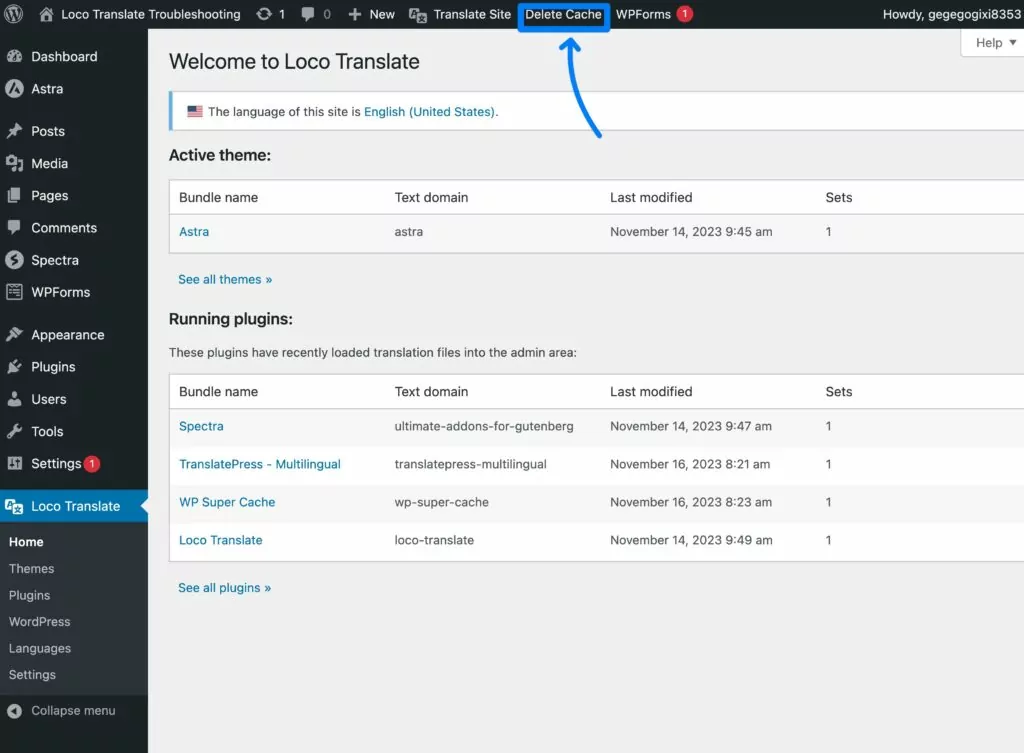
Bu temel sorun giderme adımlarını gerçekleştirdikten sonra, Loco Translate hâlâ içeriği çevirmiyorsa Loco Translate'e özel adımlara geçebilirsiniz.
Loco Translate Çevirileri Görünmüyor
Bazı durumlarda Loco Translate'in arka ucundaki her şeyi çevirebilirsiniz. Ancak bu çeviriler aslında sitenizin ön kısmında görünmeyebilir.
Açıkçası, bu sinir bozucu, o yüzden bazı olası sorunları ve düzeltmeleri gözden geçirelim.
Çeviri Dosyalarınız Silinmiş Olabilir
Çeviri dosyalarınızı nasıl kaydettiğinize bağlı olarak, bir güncelleme uyguladığınızda dosyalar silinebilir ve bu da Loco Translate'in sitenizin ön yüzündeki içeriği çevirmemesine yol açabilir.
Bu sorunun nasıl çözüleceğini aşağıdaki özel bir bölümde ele alıyoruz. Ancak temel fikir, çeviri dosyalarınızı Loco Translate'in sunucunuzda oluşturduğu özel bir klasöre kaydetmeye çalışmanız gerektiğidir. Bu, güncellemeleri uyguladığınızda bunların üzerine yazılmasını önleyecektir.
Çeviri dosyanızı Yeniden Konumlandır sekmesinden yeni bir klasöre taşıyabilirsiniz. Özel seçeneğini denemenizi ve bunun sorunu çözüp çözmediğini görmenizi öneririz.
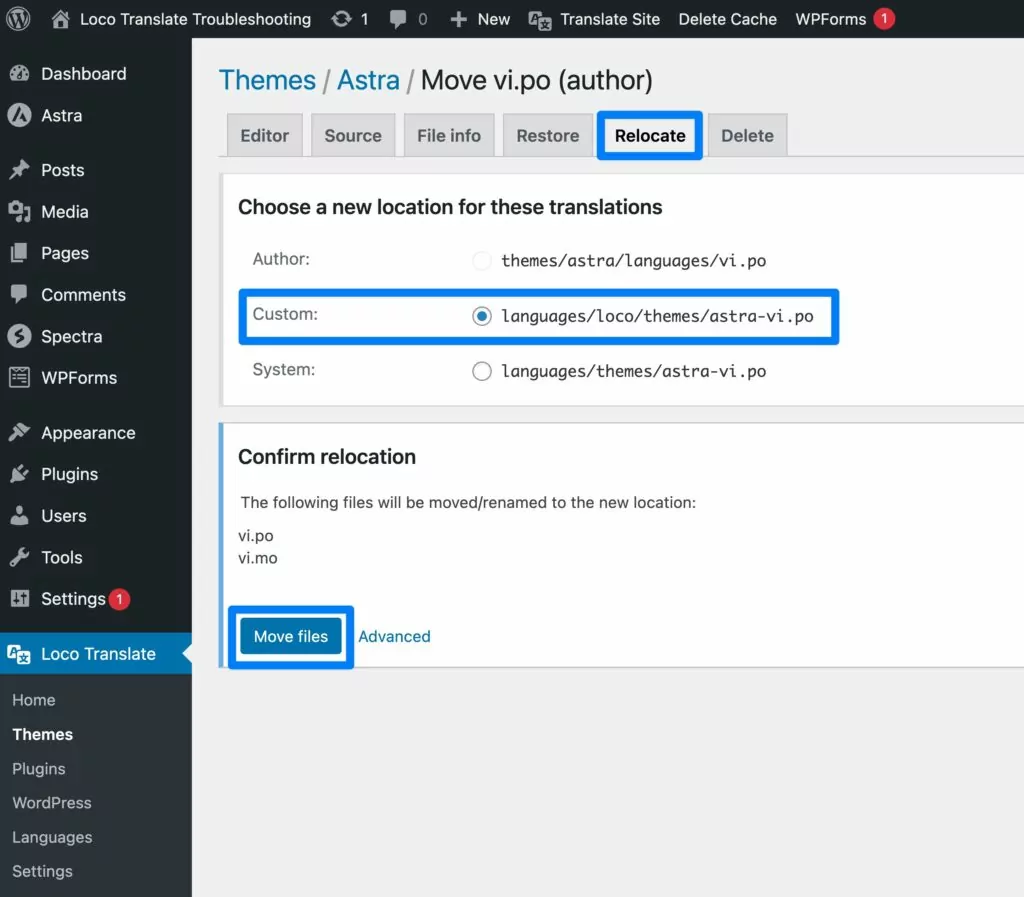
WordPress Site Diliniz Yanlış
Bunu zaten yukarıdaki "Sorun Gidermeden Önce Bunları Deneyin" bölümünde ele aldık. Ancak WordPress diliniz doğru şekilde ayarlanmamışsa bu, çevirilerinizin yüklenmediği anlamına gelir.
Örneğin, çevirileriniz İspanyolca ise ancak sitenizin dili hala İngilizce olarak ayarlanmışsa, WordPress çevirilerinizi kullanmak yerine her şeyi İngilizce olarak gösterecektir.

Çeviri Dosyalarınız Yüklenmiyor
Çeviri dosyalarınız mevcut olmasına rağmen yüklenmediğinde de sorun yaşayabilirsiniz.
Ne yazık ki, bu sorun giderme adımlarının çoğunu uygulamak için kodu analiz etme konusunda kendinizi rahat hissetmeniz gerekecek. Ek olarak, sorunu gerçekten tamamen çözmek için genellikle eklentinin veya temanın geliştiricisinin yardımına başvurmanız gerekir.
Temaların ve eklentilerin çeviri dosyalarınızı yüklememesinin birkaç nedeni olabilir:
- Uzantı, load_textdomain işlevini (temalar için load_theme_textdomain ve eklentiler için load_plugin_textdomain) çağırmıyor . Çevirilerinizin doğru şekilde yüklenmesini sağlamak için uzantının geliştiricisinden bu sorunu düzeltmesini istemeniz gerekir.
- Çeviri dosyalarınız doğru şekilde adlandırılmamış . Uzantının yanlış kodlanması ve gerçekte kullandığından farklı bir metin alanı bildirilmesi durumunda bu durum meydana gelebilir. Bu durumu düzeltmeleri için yine uzantının geliştiricisiyle iletişime geçmeniz gerekir.
- Uzantının çeviri şablonu güncel değil . Çeviri şablonu kaynak koduyla eşleşmiyorsa bu, çevirdiğinizi düşündüğünüz dizelerin aslında kaynak kodda bulunmadığı anlamına gelebilir. Yine geliştiriciden çeviri şablonunu güncellemesini istemeniz gerekir.
Loco Translate'in Temasında veya Eklentisinde Bazı Dizeler Eksik
Bazı durumlarda, Loco Translate'in çoğunlukla çalıştığı ancak çevirmek istediğiniz tema veya eklentideki belirli dizeleri tanımadığı bir durumla karşılaşabilirsiniz.
Bu, çevirilerinizin eksik olduğu, bazı içeriğin düzgün bir şekilde çevrildiği ve geri kalan içeriğin hala orijinal dilde olduğu garip bir duruma yol açabilir.
Buradaki en yaygın sorun, temanın veya eklentinin kodlanma şeklidir. Örneğin, eklenti ilgili dizeyi WordPress site seçeneği olarak sitenizin veritabanında dinamik olarak saklıyorsa, buna Loco Translate'de erişemeyebilirsiniz.
Ancak başka potansiyel sorunlar da var, bu nedenle bu sorunu biraz daha derinlemesine incelemeye değer.
İpin Nereden Geldiğini Bildiğinizden Emin Olun
İlk sorun giderme adımı, dizenin gerçekte nereden geldiğini bildiğinizden emin olmaktır.
Örneğin, dizenin temel WordPress yazılımından geldiğini düşünüyorsanız ancak aslında bir eklentiden geliyorsa, bu onu neden bulamadığınızı açıklayabilir.
Aynı dizenin iki farklı noktada bulunduğu durumlarla da karşılaşabilirsiniz. Bu dizenin bir kaynağını çevirmiş ancak diğer kaynağı kaçırmış olabilirsiniz.
Dize Tamamen Eksikse Senkronizasyon Çalıştırın
Dizenin tam olarak nerede olması gerektiğini öğrendikten sonra, daha derinlemesine hata ayıklamaya başlayabilirsiniz.
Dizeyi hiç bulamazsanız çevirileri yeniden senkronize etmeyi denemelisiniz. Bunu düzenleyicideki Senkronizasyon düğmesini tıklayarak yapabilirsiniz:
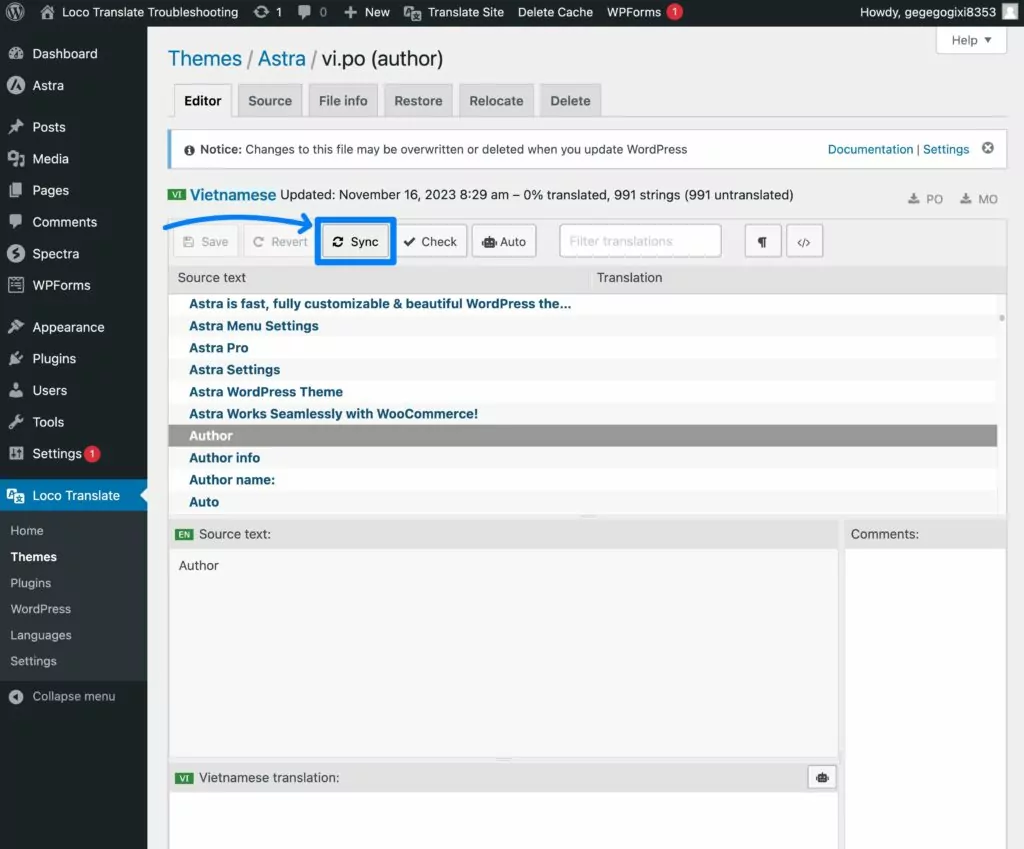
Bu genellikle sorunu çözebilir, ancak kusursuz değildir.
Örneğin, uzantı geliştiricisi geçerli bir çeviri şablonu sağlamadıysa, Loco Translate'in dizeleri kaynak kodundan çıkarmayı denemesi gerekecektir; bu belirli durumlarda işe yaramayabilir ( bu büyük ölçüde geliştiricinin bazı şeyleri nasıl kodladığına bağlıdır ve en iyi uygulamaları takip edip etmedikleri ).
Sorunu çözmek için kendi çeviri şablonunuzu oluşturabilirsiniz . Ancak bunu yapmak için geliştirme bilgisine ihtiyacınız olacak, dolayısıyla bu sıradan kullanıcılar için bir çözüm değildir. En iyi seçeneğiniz, uzantının arkasındaki geliştiriciye ulaşıp onlardan yardım istemek olacaktır.
Loco Translate Çeviri Dosyaları Kaybolmaya Devam Ediyor
Loco Translate çeviri dosyalarınızın kaybolmasıyla ilgili sorunlarla karşılaşıyorsanız en yaygın sorunlar otomatik WordPress güncellemeleri ve çeviri dosyalarınızı kaydettiğiniz konumdur.
Çeviri dosyalarınızı çevirdiğiniz içeriğin eklenti veya tema klasörüne kaydediyorsanız, ilgili temayı veya eklentiyi güncellediğinizde genellikle bu çeviri dosyalarının üzerine yazılır.
Bu aynı zamanda WordPress sitenizde kurulu dilleri güncellediğinde temel çevirilerde de meydana gelebilir.
Temalar ve eklentiler için otomatik güncellemeleri etkinleştirdiyseniz, uzantıyı manuel olarak güncellemeseniz bile bu durum otomatik olarak gerçekleşebilir.
Bunu düzeltmek için çeviri dosyalarınızı Loco Translate'in sağladığı “güvenli” dizine kaydettiğinizden emin olmalısınız. Bu, aşağıdaki klasörde bulunur:
wp-content/languages/loco
Bir dosyayı oluştururken/taşırken Özel seçeneğini belirleyerek bunu seçebilirsiniz.
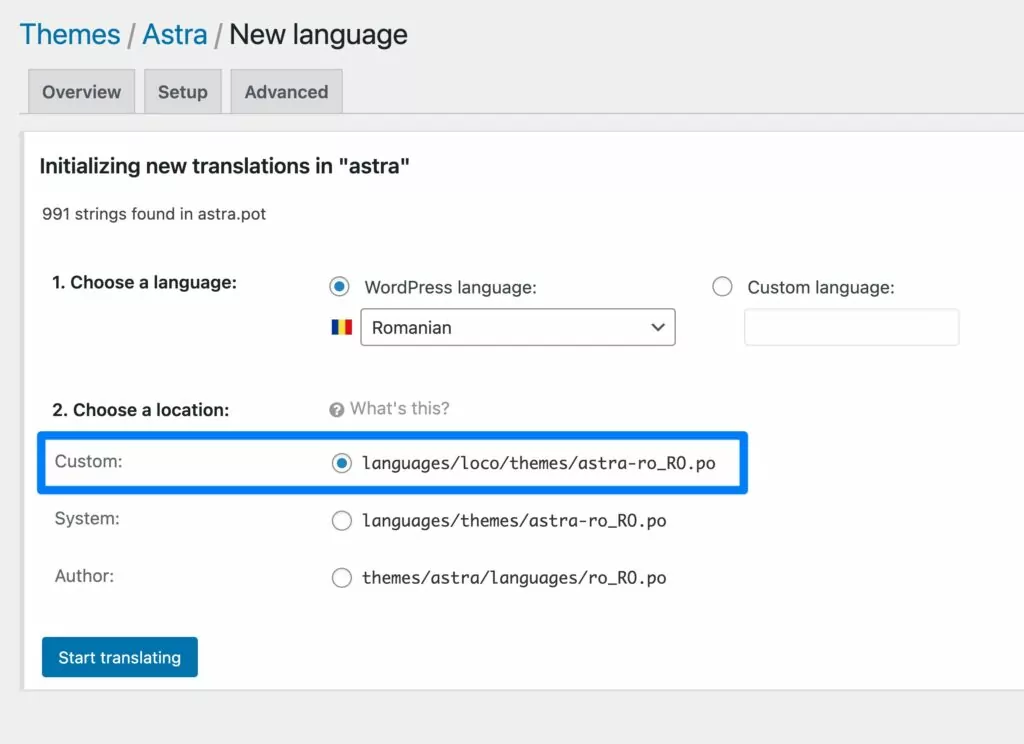
Çeviri dosyalarını bu klasöre kaydederek, WordPress güncellemeleri sırasında bunların üzerine yazılmayacağından emin olabilirsiniz.
Çekirdek çeviri dosyaları için, sitenizin wp-config.php dosyasına aşağıdaki filtreyi ekleyerek otomatik çeviri dosyası güncellemelerini de devre dışı bırakabilirsiniz:
add_filter( 'auto_update_translation', '__return_false' );
Loco Translate'i Kaydederken 400 Düzeyinde HTTP Hataları (404 Bulunamadı, 403 Yasak, 410 Gitti, vb.)
Loco Translate'i kaydetmeye çalışırken 400 düzeyli HTTP hataları yaşıyorsanız en yaygın sorun sunucunuzun yapılandırmasındaki bir sorundur.
Buradaki yaygın hata kodları aşağıdakileri içerir:
- 404 Bulunamadı
- 403 yasak
- 410 Gitti
Sunucunuzun nasıl yapılandırıldığını içerdiği için bunların düzeltilmesi daha zor olabilir. Sonuç olarak, bu sorunların hatalarını ayıklamak için biraz teknik bilgiye ihtiyacınız olabilir.
Göz önünde bulundurulması gereken alanlara ilişkin bazı ipuçları:
- Gzip sıkıştırma yapılandırmasını kontrol edin – bazı sunucu sıkıştırma modülleri (örn. mod_deflate) sorunlara neden olabilir. wp-admin/admin-ajax.php dosyasına istekte bulunurken Gzip sıkıştırmasını devre dışı bırakmayı deneyebilirsiniz.
- PHP'nin zlib.output_compression ayarını devre dışı bırakmayı deneyin .
- Sitenizin güvenlik duvarını geçici olarak devre dışı bırakmayı deneyin ; Wordfence gibi bir güvenlik eklentisi veya mod_security gibi bir sunucu modülü nedeniyle sorunlar yaşıyor olabilirsiniz. Ancak güvenlik duvarını kalıcı olarak devre dışı bırakmamalısınız; dolayısıyla soruna bu neden oluyorsa daha uzun vadeli bir çözüm bulmanız gerekir.
Her şey başarısız olursa, barındırma hizmetinize ulaşmayı düşünün; çünkü sorunun oluşmasını durdurmak için sunucu yapılandırmasını ayarlayabilirler.

413 Loco Translate'de Dosyaları Kaydederken Varlık Çok Büyük Talep Edin
Dosyaları kaydederken karşılaşabileceğiniz diğer bir sorun da 413 İstek Varlık Çok Büyük hatasıdır.
Bu hata, kaydetmeye çalıştığınız PO dosyası, sunucunuzun POST verileri aracılığıyla kabul edecek şekilde yapılandırıldığından daha büyük olduğunda ortaya çıkar.
Sunucunuzun yapılandırması PO dosyasının boyutunun altındaysa (WooCommerce gibi büyük eklentilerde bu durum meydana gelebilir), sorunu çözmek için sınırı yükseltmeniz gerekir.
Sunucunuzun mevcut sınırını kontrol etmek için WordPress kontrol panelinizde Loco Translate → Ayarlar → Hata Ayıklama seçeneğine gidebilir ve PHP post_max_size sınırına bakabilirsiniz.
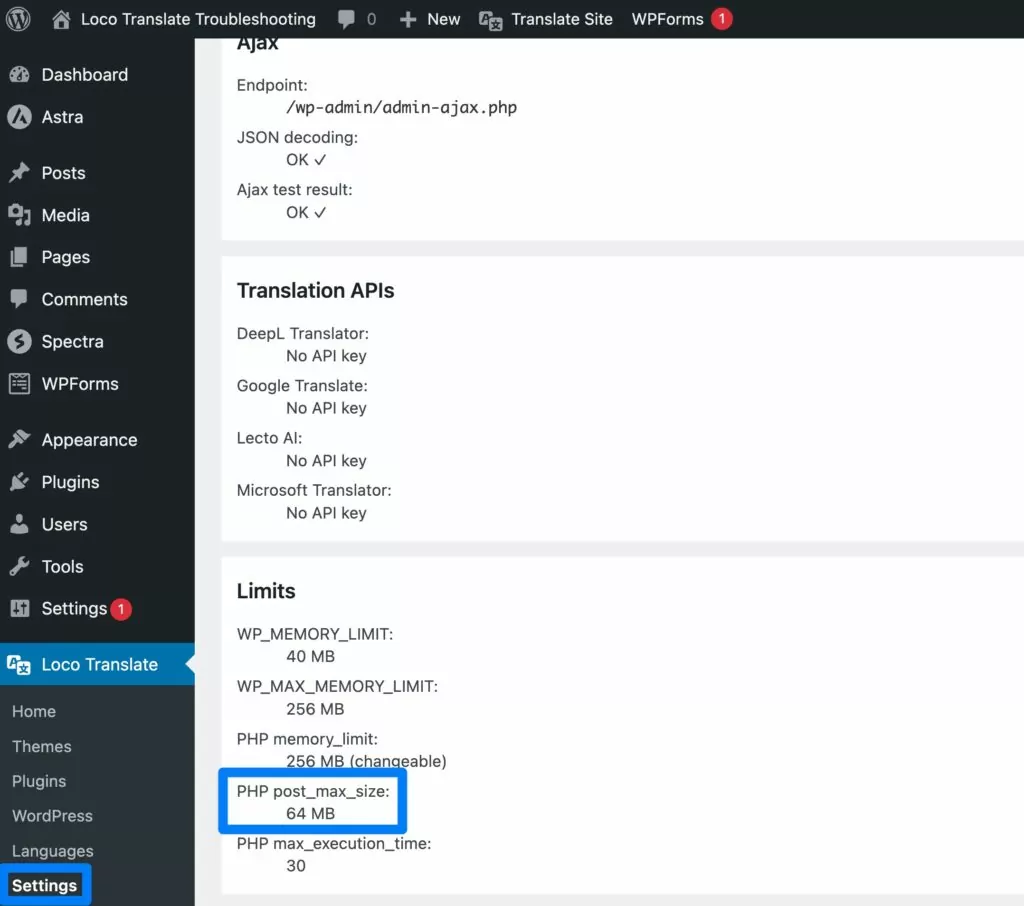
Bu sınırları artırmak için sunucunuzun yapılandırmasını aşağıdaki sınırlara odaklanarak düzenlemeniz gerekir:
- PHP post_max_size sınırı ( birçok kullanıcının odaklandığı upload_max_filesize sınırı değil )
- Apache kullanılıyorsa LimitRequestBody sınırı
- Nginx kullanıyorsanız client_max_body_size sınırı
Bu sunucu düzeyindeki yapılandırma dosyalarını düzenleme konusunda kendinizi rahat hissetmiyorsanız, yardım için ana makinenizin desteğine başvurmanızı öneririz.
Loco Translate'de Senkronizasyon Sırasında İzin Verilen Bellek Boyutu Tükendi
Bir dosyadan metin dizelerini ilk kez çıkardığınızda, Loco Translate bu işlemler sırasında, özellikle de geliştiricinin bir çeviri şablonu sağlamadığı daha büyük çeviri dosyalarında yüksek bellek kullanımına sahip olabilir.
Bu, "Hata: İzin verilen bellek boyutu tükendi" mesajını tetikleyen bellek kullanımında ani bir artışa yol açabilir.
Mümkünse sitenizin/sunucunuzun bellek sınırını yükseltmeyi deneyebilirsiniz:
- PHP bellek sınırını artırın
- Sitenizin wp-config.php dosyasındaki WP_MEMORY_LIMIT değişkenini artırın
Loco Translate → Ayarlar → Hata Ayıklama seçeneğine giderek sitenizin mevcut sınırlarını kontrol edebilirsiniz.
Bu değişiklikleri kendiniz yapma konusunda kendinizi rahat hissetmiyorsanız yardım için ev sahibinizin desteğine ulaşabilirsiniz.
Bellek sınırını artırmak mümkün değilse Loco Translate, belirli bir maksimum boyutun üzerindeki dosyaları atlamanıza olanak tanır. Varsayılan olarak 100K'dan büyük dosyaları atlar, ancak bunu Loco Translate → Ayarlar'a gidip sayıyı ayarlayarak ayarlayabilirsiniz.
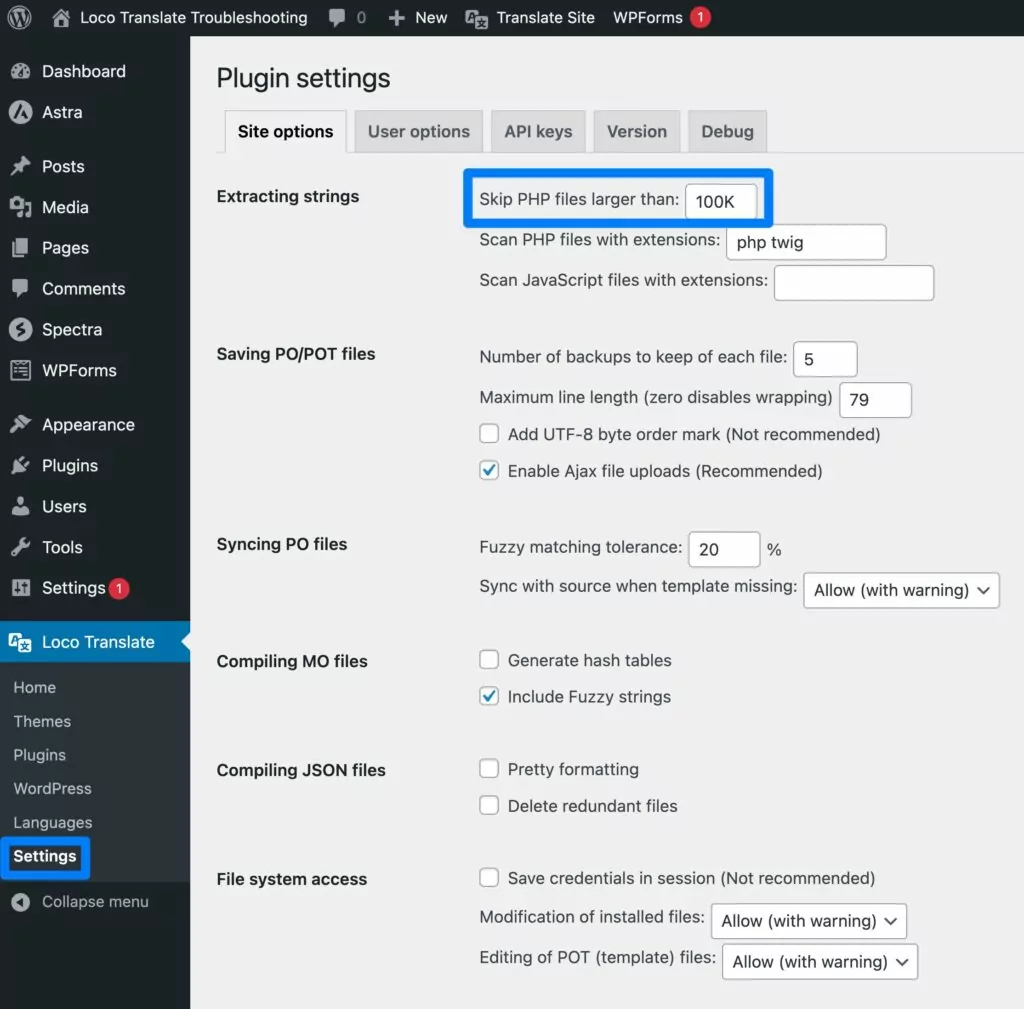
Loco Translate Dinamik İçeriği Çevirmenize İzin Vermiyor (Örneğin, WordPress Düzenleyicideki İçerik)
Bu sonuncusu aslında Loco Translate'in çalışmadığı bir durum değil; Loco Translate'in sunduğu kapsamın hemen dışında.
Loco Translate, WordPress çekirdeğindeki, eklentilerdeki ve temalardaki çeviri dosyalarına erişmenizi ve bunları çevirmenizi kolaylaştırır.
Ancak WordPress düzenleyicisine veya diğer dinamik alanlara eklediğiniz içeriği çevirmenize yardımcı olmaz.
Tek dilli bir site için bu sorun değildir çünkü içeriği yalnızca hedef dilinizde ekleyebilirsiniz.
Ancak kullanıcıların her içerik için iki veya daha fazla dil arasında seçim yapabileceği çok dilli bir site oluşturmak istiyorsanız Loco Translate muhtemelen bu iş için doğru eklenti değildir.
Bu da bizi makalemizin bir sonraki bölümüne getiriyor: Loco Translate ile hâlâ sorun yaşıyorsanız ve/veya gerçekten çok dilli bir WordPress sitesi oluşturmak istiyorsanız değerlendirebileceğiniz bir Loco Translate alternatifi.
TranslatePress: Loco Translate Çalışmıyorsa Dikkate Alınacak Bir Alternatif
Loco Translate'in çalışmaması nedeniyle WordPress'te hâlâ sorun yaşıyorsanız TranslatePress'i düşünebilirsiniz.
TranslatePress, sitenizin tüm içeriğini görsel, işaretle ve tıkla düzenleyiciyi kullanarak çevirmenin kolay bir yolunu sunar. WordPress çekirdeğindeki içeriğin yanı sıra kullandığınız tüm eklentiler ve temalar için tam destekle kapsamlı bir yaklaşım sunar.

TranslatePress'in neden harika bir Loco Translate alternatifi olabileceğine dair daha ayrıntılı bir bakış burada…

TranslatePress Çok Dilli
Loco Translate'in çalışmamasıyla ilgili sorun yaşıyorsanız göz önünde bulundurabileceğiniz en iyi Loco Translate alternatifi
Eklentiyi edininVeya ÜCRETSİZ sürümü indirin
Bir Eklenti Farklı Kodlanmış Olsa Bile Kapsamlı Çeviriler
TranslatePress'in avantajlarından biri, eklentiler ve temalar da dahil olmak üzere sitenizdeki tüm içerik için kapsamlı çeviri desteği sunabilmesidir.
Loco Translate, çevirdiğiniz eklentiler ve temalardaki dizeleri tespit etme konusunda genel olarak iyi bir iş çıkarsa da, Loco Translate'in belirli dizeleri algılayamadığı bazı durumlarla karşılaşabilirsiniz ve bu da sizi eksik çevirilerle karşı karşıya bırakabilir.
Bu genellikle Loco Translate'in kendisiyle ilgili bir sorundan ziyade, tema/eklenti geliştiricisinin uzantıyı nasıl kodladığı nedeniyle meydana gelir. Ancak sonuç aynı; sitenizi tamamen tercüme etmekte zorlanıyorsunuz.
TranslatePress, çevirileri tespit etmek için farklı bir yöntem kullanarak bu sorunu aşabilir. TranslatePress, belirli bir temanın veya eklentinin perde arkası koduna bakmak yerine sitenizin ön uç çıktısına bakar.
Sitenizde belirli bir dize görünüyorsa TranslatePress, sahne arkası kodunda nasıl göründüğünden bağımsız olarak bunu çevirmenize izin verir. Ayrıca WordPress gettext içeriği için hala özel bir işlem sunuyor.
Genel olarak, eksik çevirilerden veya sitenizdeki belirli dizeleri çevirmenin zorluğundan dolayı hayal kırıklığına uğradıysanız, TranslatePress dikkate almanız gereken iyi bir alternatif olabilir.
Görsel, İşaretle ve Tıkla Çeviri Düzenleyici
Loco Translate, geleneksel bir PO düzenleyicisine benzeyen bir arayüz kullanarak çalışmanızı sağlarken, TranslatePress, çevirileri görsel, işaretle ve tıklatmalı bir düzenleyici kullanarak yönetmenize olanak tanır.
Sağda sayfanızın canlı önizlemesini, solda ise kenar çubuğunu göreceksiniz.
Bir dizeyi çeviri amacıyla açmak için tek yapmanız gereken, dizenin üzerine gelip kalem simgesine tıklamaktır. Kalem simgesi gettext dizeleri için yeşil, dinamik dizeler için mavi olacaktır.

Tam Çok Dilli Destek
Loco Translate öncelikle çevirileri yönetmenin daha kolay bir yoluna erişmeye yönelik bir araçtır. Doğrudan .po veya .mo dosyalarıyla çalışmanıza gerek kalmadan, çevirilere erişmeniz için size bir tarayıcı içi arayüz sunar.
Bir eklentiyi veya temayı tek bir dile çevirmeniz gerekiyorsa bu harika olsa da, sitenizin ziyaretçilerinin iki veya daha fazla farklı dil arasında seçim yapmak için ön uç dil değiştiriciyi kullanabileceği çok dilli bir web sitesi oluşturmak istiyorsanız o kadar da yararlı değildir. .
TranslatePress'i tek dilli bir sitede kullanabilseniz de, asıl odak noktası, çalışan çok dilli bir web sitesi oluşturmanıza yardımcı olmaktır.
Uygun Fiyatlandırma (Artı Ücretsiz Sürüm)
Loco Translate gibi TranslatePress de WordPress.org'da bulunan ücretsiz bir sürümün yanı sıra daha fazla işlevsellik ekleyen premium bir sürüm sunar.
Ücretsiz sürüm zaten size görsel çeviri düzenleyiciye erişmenin yanı sıra, temel WordPress yazılımından ve temalarınızdan/eklentilerinizden tüm ön uç içeriğini çevirme olanağı sağlar.
Daha da fazla işlevselliğe erişmek istiyorsanız, premium sürüm yalnızca 89 €'dan başlayan fiyatlarla sınırsız dil desteği (3+ dil içeren çok dilli siteler için harika), özel çevirmen hesapları, çok dilli SEO özellikleri ve daha fazlasını ekler.
Şüphe duyduğunuzda, her zaman ücretsiz sürümle başlayabilir ve daha sonra yükseltebilirsiniz. Ücretsiz sürümden premium sürüme geçseniz bile tüm çevirileriniz ve ayarlarınız hâlâ orada olacaktır.
TranslatePress'e Nasıl Başlanır?
TranslatePress'i Loco Translate alternatifi olarak denemek istiyorsanız, nasıl başlayabileceğinizi gösteren çok kısa bir kılavuzu burada bulabilirsiniz:
- WordPress.org'dan ücretsiz TranslatePress eklentisini yükleyin (veya premium sürümü satın alıp yükleyin).
- Sitenizde hangi dilleri sunmak istediğinizi seçmek için Ayarlar → TranslatePress'e gidin.
- İsteğe bağlı – Google Translate veya DeepL aracılığıyla makine çevirisini ayarlamak için TranslatePress ayarları alanındaki Otomatik Çeviri sekmesine gidin.
- Sitenizin ön yüzünde çevirmek istediğiniz içeriğin bulunduğu bir sayfa açın; bu, çekirdek yazılımdan gelen içerik, bir tema, bir eklenti vb. olabilir. İçerik o sayfada bir yerde göründüğü sürece onu çevirebileceksiniz.
- Görsel çeviri düzenleyiciyi başlatmak için WordPress araç çubuğundaki yeni Çeviri Sayfası seçeneğini tıklayın.
- Sitenizin canlı önizlemesinde, çevirmek istediğiniz içeriğin üzerine gelin ve kalem simgesini tıklayın.
- Çevirinizi kenar çubuğuna ekleyin ve değişikliklerinizi kaydedin.
- Gerektiğinde ek içeriği çevirmek için işlemi tekrarlayın.
Tüm bunları çok daha derinlemesine kapsayan eğitimlerin tamamını görüntülemek için şu yayınlara göz atabilirsiniz:
- Çok dilli bir WordPress sitesi nasıl oluşturulur
- Çok dilli bir web sitesi oluşturmanın nihai kılavuzu
- Birden çok dilde WordPress nasıl sunulur?
Loco Çeviri Çalışmıyor mu? Artık Düzeltebilirsiniz
Loco Translate, WordPress'teki içeriği çevirmenize yardımcı olacak harika bir araçtır. Ancak Loco Translate'in düzgün çalışmadığı bir durumla karşılaşırsanız işler hızla sinir bozucu hale gelebilir.
Bu yazıda neyin yanlış gittiğini anlamak ve Loco Translate'in çalışmamasını düzeltmek için bir takım sorun giderme ipuçlarını öğrendiniz.
Bu düzeltmeleri denedikten sonra hala sorunlarla karşılaşıyorsanız, TranslatePress'i Loco Translate alternatifi olarak da düşünebilirsiniz.
TranslatePress'i denemek ve mevcut durumunuz için ihtiyaçlarınızı karşılayıp karşılamadığını görmek istiyorsanız, WordPress.org'dan ücretsiz sürümü yükleyerek sitenizi kapsamlı bir şekilde çevirme olanağına zaten erişebilirsiniz.
Ardından, mevcut çevirilerinizden hiçbirini kaybetmeden ek işlevlere erişmek için her zaman TranslatePress'in premium sürümüne yükseltebilirsiniz.

TranslatePress Çok Dilli
Loco Translate'in çalışmamasıyla ilgili sorun yaşıyorsanız göz önünde bulundurabileceğiniz en iyi Loco Translate alternatifi
Eklentiyi edininVeya ÜCRETSİZ sürümü indirin
